Como configurar o Cloudpayments
O CloudPayments é um centro de processamento de pagamentos em todo o mundo. Ele é compatível com os sistemas de pagamento internacionais Visa e MasterCard e inclui os métodos de pagamento Apple Pay e Google Pay. Veja como conectá-lo aos sites Tilda .
O Cloudpayments não está operacional nos países da UE no momento.
As informações do artigo podem não ser relevantes se você estiver configurando uma aceitação de pagamento para uma pessoa jurídica da União Europeia. Ficaremos atentos às atualizações e atualizaremos o artigo quando a situação mudar.
As informações do artigo podem não ser relevantes se você estiver configurando uma aceitação de pagamento para uma pessoa jurídica da União Europeia. Ficaremos atentos às atualizações e atualizaremos o artigo quando a situação mudar.
Para criar uma conta no CloudPayments, você precisa:
- Deixe uma solicitação no site cloudpayments.eu. O gerente do Cloudpayments entrará em contato com você e lhe dará acesso à sua conta
- Leia o contrato-oferta e preencha o questionário em seu painel do Cloudpayments.
- O gateway de pagamento será alterado para o modo Live pelo gerente, conforme acordado com você.
Vá para a guia "Sites" no painel do Cloudpayments.

Clique no ícone de configurações para navegar até as configurações do sistema de pagamento de seu site.

Ative as notificações de pagamento e cheque e cole os URLs:
Para notificações de pagamento: https://forms.tildacdn.com/payment/cloudpayments/pay/
Para notificações de cheque: https://forms.tildacdn.com/payment/cloudpayments/check/
Copie o ID público e a senha da API.
Para notificações de pagamento: https://forms.tildacdn.com/payment/cloudpayments/pay/
Para notificações de cheque: https://forms.tildacdn.com/payment/cloudpayments/check/
Copie o ID público e a senha da API.

Vá para Tilda → Configurações do site → Sistemas de pagamento → Cloudpayments.

Cole a chave pública e a senha da API.

O sistema de pagamento está conectado ao site. Se vários sistemas de pagamento estiverem conectados, eles aparecerão automaticamente nas opções de pagamento no checkout do carrinho.

Configuração de pagamentos recorrentes
O sistema de pagamento Cloudpayments permite que você ative os pagamentos recorrentes, que serão debitados a cada período.
Acesse Site Settings → Payment systems → Cloudpayments para ativar a configuração e definir o intervalo de débito dos pagamentos.
Acesse Site Settings → Payment systems → Cloudpayments para ativar a configuração e definir o intervalo de débito dos pagamentos.
É necessário usar o bloco do carrinho ST100 e adicionar um campo de e-mail ou número de telefone no conteúdo do bloco do carrinho. Se a opção estiver ativada, todos os pagamentos por meio do carrinho serão recorrentes.
Você também pode limitar o número de pagamentos (usando o campo "Maximum number of payments") e definir outro valor de pagamento, se ele não for igual ao primeiro pagamento (campo "Amount of regular payment").
Você também pode limitar o número de pagamentos (usando o campo "Maximum number of payments") e definir outro valor de pagamento, se ele não for igual ao primeiro pagamento (campo "Amount of regular payment").
Adição do método de pagamento Apple Pay
Para conectar o Apple Pay no Cloudpayments, basta certificar-se de que o suporte ao Apple Pay não esteja desativado em Configurações do site → Cloudpayments.

Depois disso, você precisa ir para as configurações do site no lado do Cloudpayments e ativar o botão de alternância ao lado do Apple Pay. O arquivo do Apple Pay é adicionado automaticamente. Salve as alterações.
O método Apple Pay aparecerá na página de checkout ou no widget em dispositivos iOS e MacOS no navegador Safari.
O método Apple Pay aparecerá na página de checkout ou no widget em dispositivos iOS e MacOS no navegador Safari.


